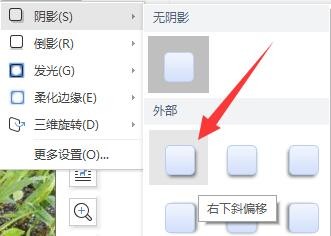1、在电脑桌面上,选择【WPS Office】快捷方式双击进入。
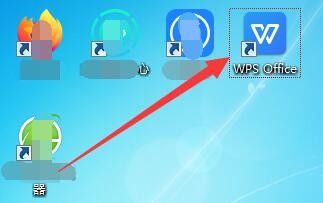
2、在“WPS Office”首页中,选择【打开】功能单击进入。
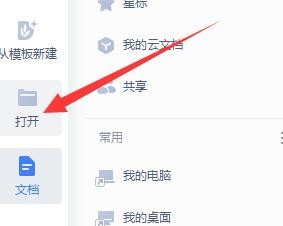
3、在“打开”的弹框中,选中【图片编辑.docx】,单击【打开】。
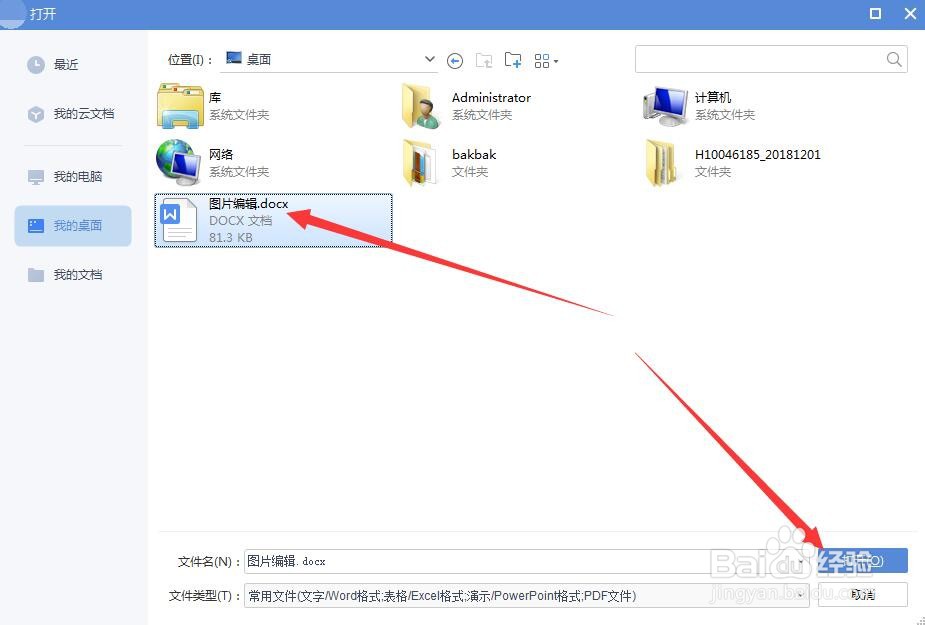
4、在“图片编辑.docx”文档中,选中需要编辑的一张图片。
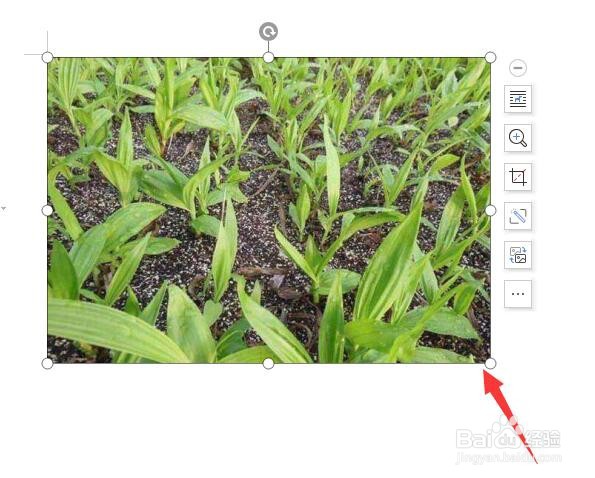
5、在“图片工具”版面中,选择【图片效果】进入。
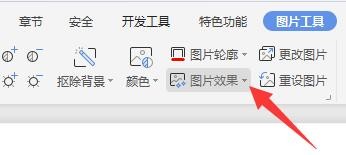
6、在“图片效果”弹出下拉框中,选择【阴影】进入。

7、在“阴影”弹出下拉选择框中,选择【右下斜偏移】完成。
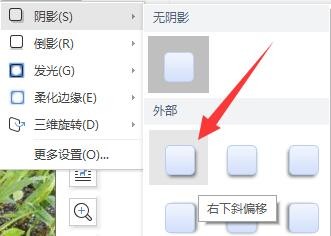
时间:2024-10-13 17:16:03
1、在电脑桌面上,选择【WPS Office】快捷方式双击进入。
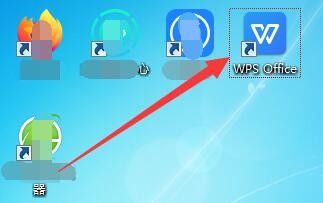
2、在“WPS Office”首页中,选择【打开】功能单击进入。
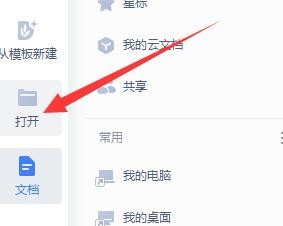
3、在“打开”的弹框中,选中【图片编辑.docx】,单击【打开】。
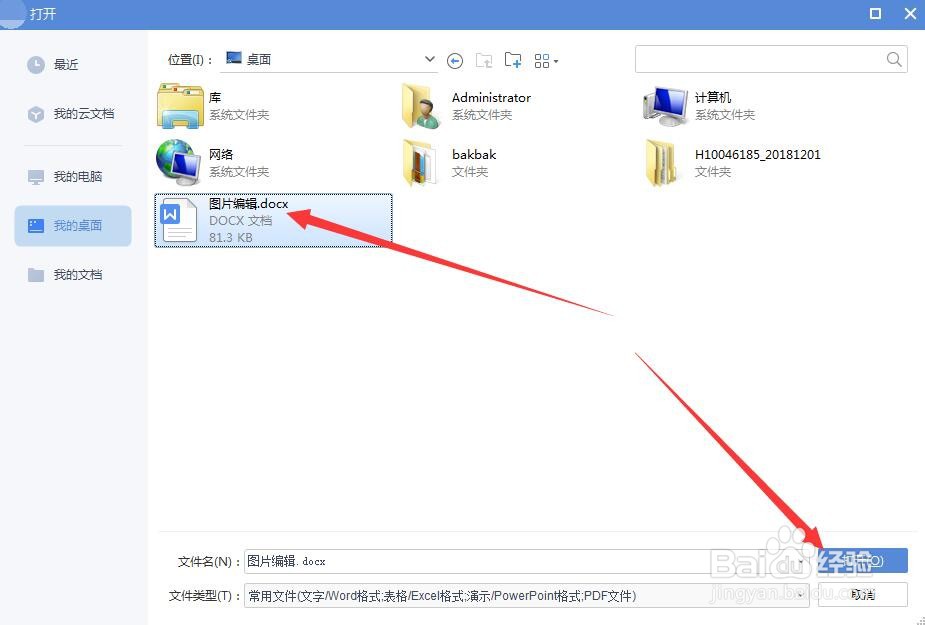
4、在“图片编辑.docx”文档中,选中需要编辑的一张图片。
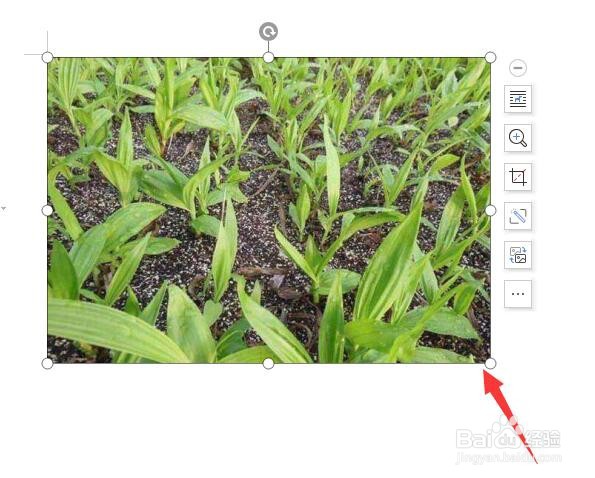
5、在“图片工具”版面中,选择【图片效果】进入。
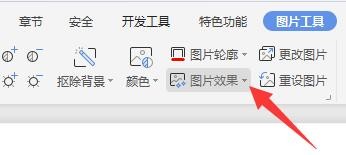
6、在“图片效果”弹出下拉框中,选择【阴影】进入。

7、在“阴影”弹出下拉选择框中,选择【右下斜偏移】完成。